Arbeit mit den Scanergebnissen
Nach Abschluss des Scans wird das Ergebnis automatisch im Explorer-Element geöffnet. Abhängig von der Anzahl der gefundenen Dateisysteme und der Art durchgeführtes Scans kann es als einzelnes oder mehrere Elemente in seinem Ordnernavigationsbereich angezeigt werden.
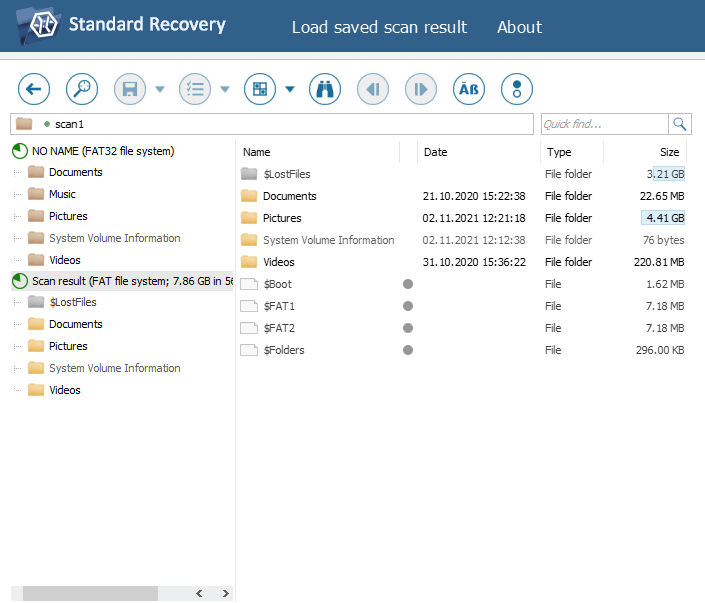
Das Scan-Ergebniselement, das ein lesbares Dateisystem bereitgestellt hat, ist mit einem grünen Symbol gekennzeichnet, während das Element mit beschädigten Dateisystemen mit einem roten Symbol angegeben ist. Das Ergebnis der Rohdatenwiederherstellung wird ebenfalls als separates Element aufgeführt und hat ein graues Symbol.
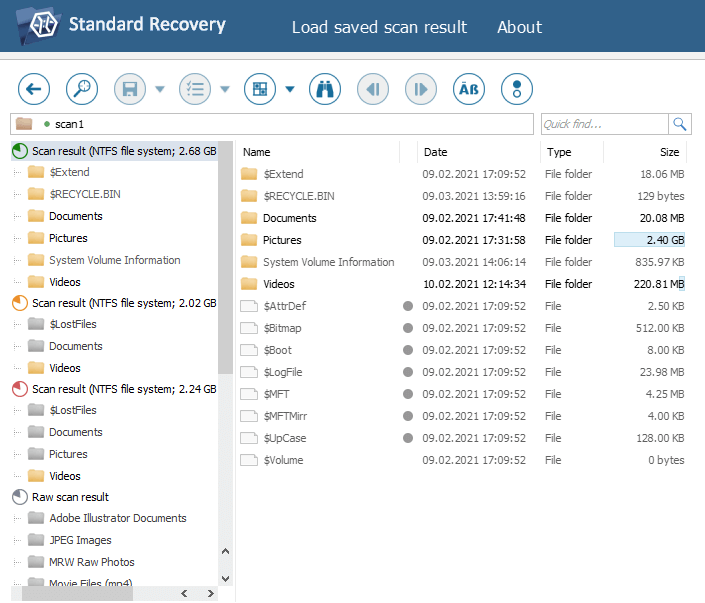
Mit dem Explorer können Sie die Daten in jedem von ihnen untersuchen und die erforderlichen Ordner und Dateien zum weiteren Speichern auswählen. Dieses Element bietet eine Reihe von Mitteln, die das Durchsuchen von Daten erleichtern, die Anzeige der Eigenschaften von Objekten ermöglichen, die Vorschau von Dateien anzeigen, sie nach mehreren Kriterien sortieren, schnelle oder erweiterte Suche durchführen, die Größe von Daten oder ihre Konsistenz schätzen. Die Informationen über ihre Verwendung finden Sie im Abschnitt Explorer (Dateibrowser).
Nachdem Sie entschieden haben, welcher Teil der Daten gespeichert werden soll, aktivieren Sie das Werkzeug "Auswahl bestimmen" in der Hauptsymbolleiste des Explorers. Danach können Ordner und Dateien darin mit den Kontrollkästchen daneben oder den Kontextmenüoptionen "Zum Kopieren markieren" oder "Zum Kopieren deaktivieren" ausgewählt/abgewählt werden. Mehrere Dateien oder Ordner aus demselben Ordner können auch ausgewählt werden, indem Sie nacheinander auf sie klicken, während Sie die "Umschalt"- oder "Strg"-Taste gedrückt halten.
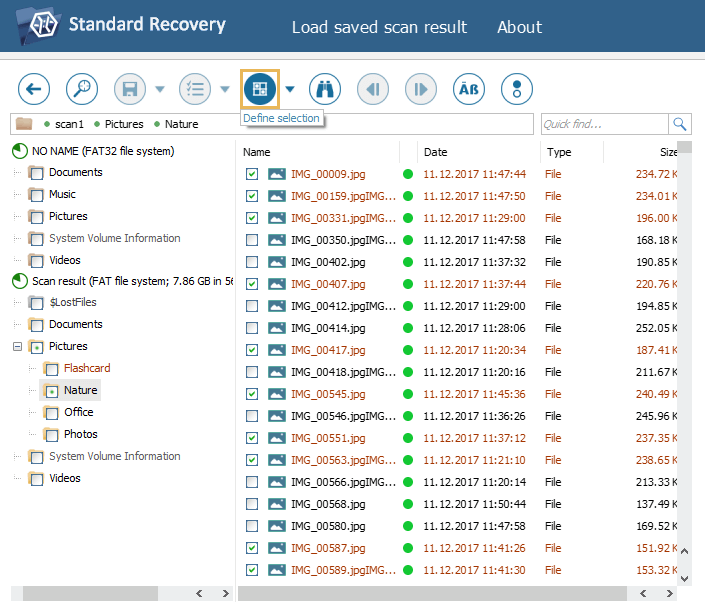
Wenn Sie alle aktuell ausgewählten Ordner/Dateien abwählen müssen, verwenden Sie das Werkzeug "Auswahl abbrechen" in der Hauptsymbolleiste des Explorers.
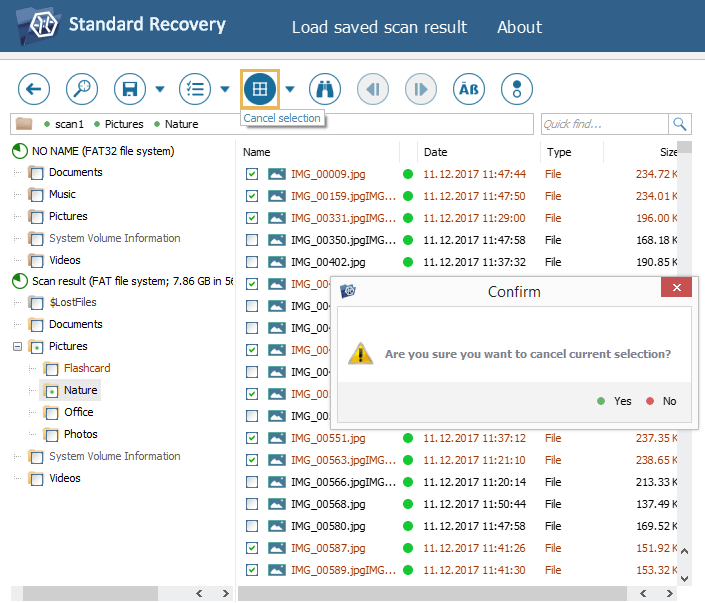
Es ist möglich, die Information, welche der Ordner und Dateien gerade ausgewählt sind, zu speichern. Verwenden Sie dazu die Option "Auswahlstatus speichern" des Werkzeugs "Auswahl bestimmen". Geben Sie im geöffneten Dialog den Namen für die *.ssti-Datei ein und klicken Sie auf die Schaltfläche "Speichern".
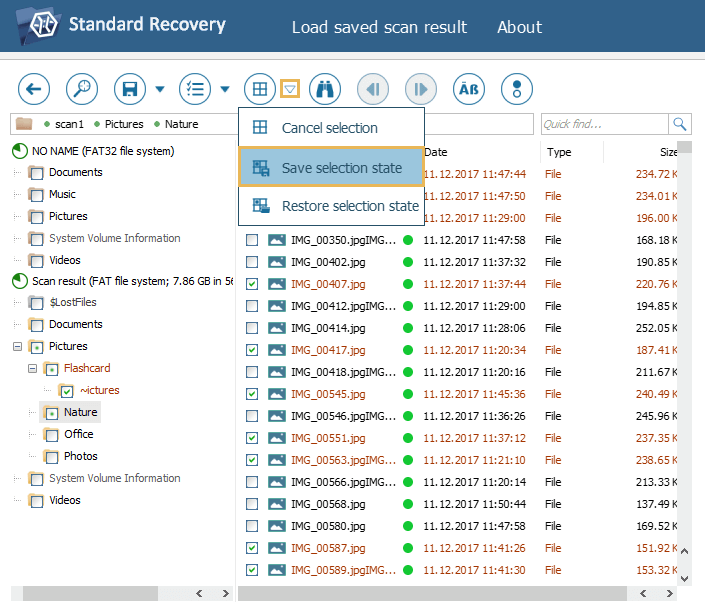
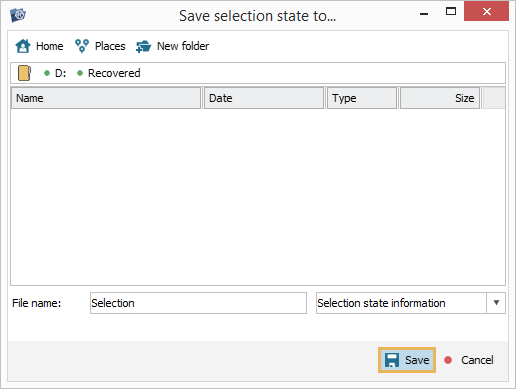
Um die Auswahl mithilfe der erstellten *.ssti-Datei zurückzubringen, verwenden Sie die Option "Auswahlstatus wiederherstellen" des Tools "Auswahl bestimmen" und navigieren Sie zum Speicherort der Datei.
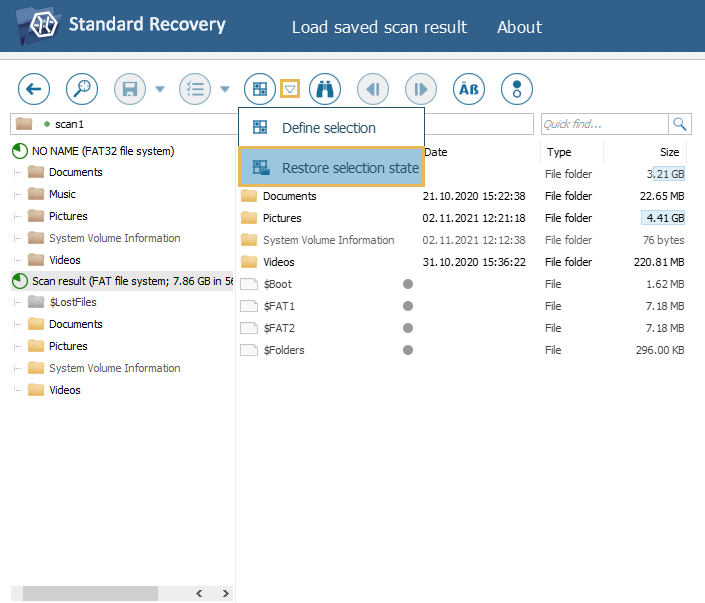
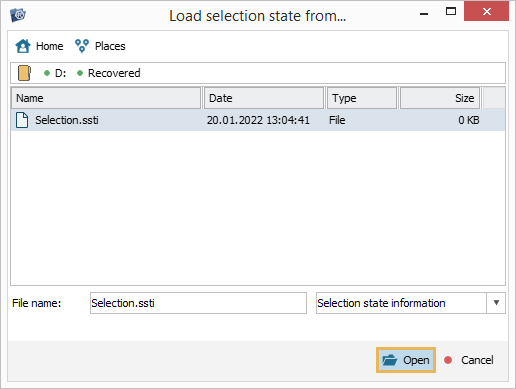
Wenn alle erforderlichen Elemente ausgewählt sind, können Sie den Kopiervorgang starten.
